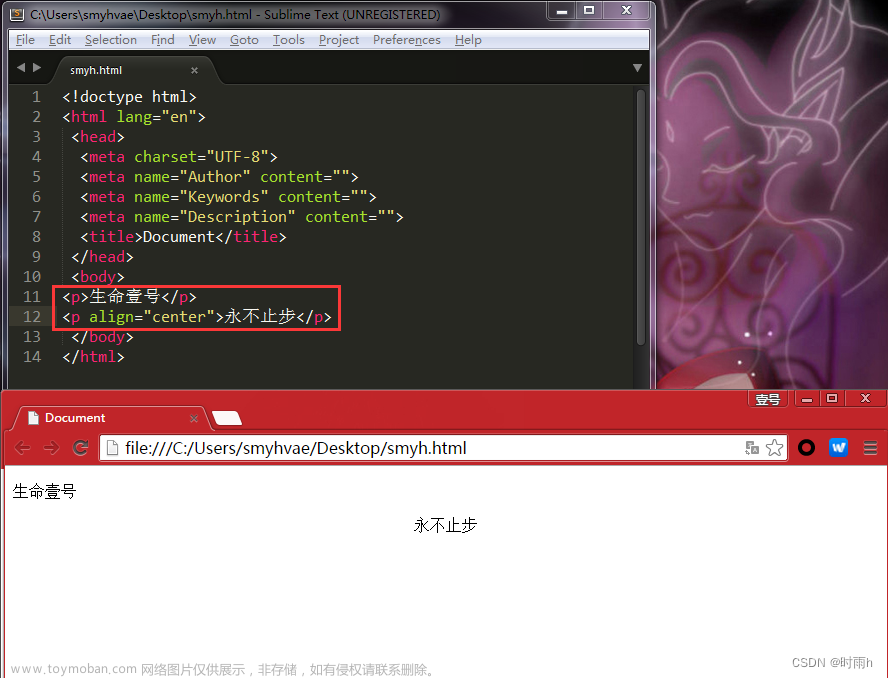WebApp Vue.js 目录结构
目录解析

目录/文件 说明
- build 最终发布的代码存放位置。
- config 配置目录,包括端口号等。我们初学可以使用默认的。
- node_modules npm 加载的项目依赖模块
src
这里是我们要开发的目录,基本上要做的事情都在这个目录里。里面包含了几个目录及文件: - assets: 放置一些图片,如logo等。
- components: 目录里面放了一个组件文件,可以不用。
- App.vue: 项目入口文件,我们也可以直接将组建写这里,而不使用 components 目录。
- main.js: 项目的核心文件。
- static 静态资源目录,如图片、字体等。
- test 初始测试目录,可删除
- .xxxx文件 这些是一些配置文件,包括语法配置,git配置等。
- index.html 首页入口文件,你可以添加一些 meta 信息或同统计代码啥的。
- package.json 项目配置文件。
- README.md 项目的说明文档,markdown 格式
在前面我们打开 APP.vue 文件,代码如下(解释在注释中): - src/APP.vue
<!-- 展示模板 -->
<template>
<div id="app">
<img src="./assets/logo.png">
<hello></hello>
</div>
</template>
<script>
// 导入组件
import Hello from './components/Hello'
export default {
name: 'app',
components: {
Hello
}
}
</script>
<!-- 样式代码 -->
<style>
#app {
font-family: 'Avenir', Helvetica, Arial, sans-serif;
-webkit-font-smoothing: antialiased;
-moz-osx-font-smoothing: grayscale;
text-align: center;
color: #2c3e50;
margin-top: 60px;
}
</style>
接下来我们可以尝试修改下初始化的项目,将 Hello.vue 修改为以下代码:
src/commponents/Hello.vue文章来源:https://www.toymoban.com/news/detail-645523.html
<template>
<div class="hello">
<h1>{{ msg }}</h1>
</div>
</template>
<script>
export default {
name: 'hello',
data () {
return {
msg: '欢迎来到Vue世界!'
}
}
}
</script>
学习记录,每天不停进步。文章来源地址https://www.toymoban.com/news/detail-645523.html
到了这里,关于Web-WebApp Vue.js 目录结构的文章就介绍完了。如果您还想了解更多内容,请在右上角搜索TOY模板网以前的文章或继续浏览下面的相关文章,希望大家以后多多支持TOY模板网!